CADWORX2017中文版一款目前比較靠譜的強大3D工廠設計軟件。他不僅支持在cad各種版本中使用。而且他能夠幫助大家更好的管理控制特定的配置設置,使其能夠實現管道模型的雙向導入導出!
CADWORX2017中文版怎么用
CADWORX2017中文版安裝CADWorx教程
1. 把軟件解壓
2. 點擊開始
3. 選擇運行,或在搜索程序和文件“框中鍵入以下信息。
4. 在<CD-DRIVE>的命令行中鍵入:\ SETUP.EXE(或單擊瀏覽以找到CD-ROM驅動器
上的SETUP.EXE)。
5. 單擊“確定”開始安裝。
6. 在“用戶帳戶控制”,單擊“是”
以AUTOCAD2016為例,安裝CADWORX
7. 在2016安裝對話框選擇NEXT
8. 確認安裝在當前用戶的電腦上,如果是則選擇OK,如果不是則取消安裝。選擇正
確的用戶登錄并重新從1-7開始安裝
9. 選擇yes 同意許可協議
10. 選擇當你運行CADWORX時加載的AUTOCAD的版本
11. 選擇下一步
選擇安裝產品對話框
12. 選擇安裝Install Plant Professional 和 Install P&ID Professional兩個中的專業版本,
選擇完畢,輸入安裝序列號。如果你沒有專業版的P&ID,選擇普通P&ID。
13. 選擇下一步
注意:如果選擇的序列號對話框,單擊是重新輸入序列號,或“否”停止安裝。你必須有正確的序列號來完成安裝。
選擇安裝位置對話框
14. 點擊browse,選擇一個文件夾或者點擊下一步選擇默認的文件夾,默認文件夾為
C:\CADWorx 2016.
選擇程序文件夾對話框顯示。
15. 選擇程序文件夾的安裝位置或默認單擊“NEXT”
選擇加密狗類型/顏色或SPLM的對話框顯示。
16. 根據與貴公司購買的產品選擇加密狗類型/顏色或SPLM.Do。選擇后,單擊“下一
步”。選擇綠色或紅色的USB端口,或的SmartPlant許可證管理器。如果它是SPLM,提示您一個對話框,詢問框如果一個SPLM的基于許可機的設置。單擊“是”。
準備安裝對話框
17. 選擇下一步
在安裝過程中,一個進度條顯示隨著安裝狀態的過程。
重新啟動計算機,以使更改生效。
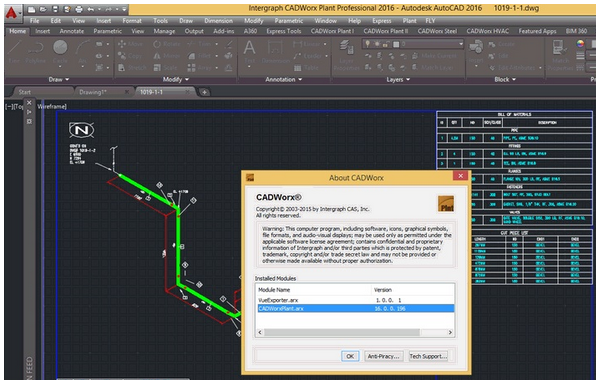
CADWORX2017中文版基本功能
智能建模: 完全智能化建模,可以隨時拖拉出任何需要的元件。用戶可以采用智能拖拽、搭積木法、中心線法等多種方式進行管道建模。軟件可以在空間兩個點或設備管口之間自動進行管道布置,并給出建議配管方式供客戶參考選擇。
更改尺寸和等級:根據項目需求,很多客戶希望能通過程序自動實現管線等級和尺寸的修改。現在客戶可通過這個命令實現等級和尺寸的智能改變,并允許客戶選擇是單一元件還是整條管線。程序會自動進行尺寸的變更并允許客戶做出適當的設置,以完成所需的更改。
配管規則:軟件中包含多種配管規則,用戶可以設置成自動,手動,或者關閉。這些規則將控制配管過程中的各個方面,如支管類型、連接型式、管道長度等。客戶可以選擇應用或者忽略哪些規則。
CADWORX2017漢化說明
本軟件提供部分漢化文件,只需將文件sChinese.dic文件拷貝到CADWorx 2016\Plant\Support文件夾下。
軟件中選擇setup按鈕
選擇Configuration Settings 中的LanguageFile找到拷貝的sChinese.dic即可
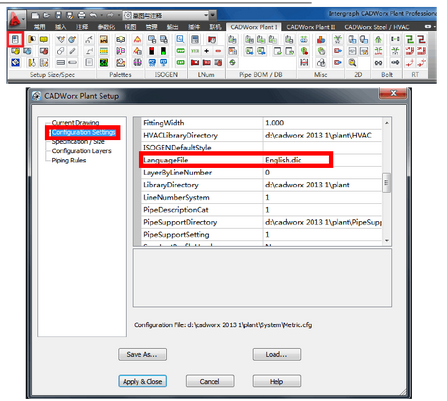
CADWORX2017中文版新版特性
支持設備數據文件在指定的目錄網絡或non-network位置。
你可以通過CADWorx設備管理特定配置文件變量設置對話框。
本地用戶偏好控制配置文件不包含任何設置。
- PC官方版
- 安卓官方手機版
- IOS官方手機版















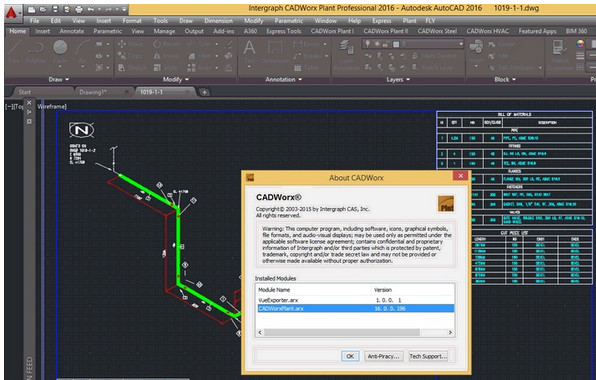
 solidworks2023中文破解版SP0.1 免費版
solidworks2023中文破解版SP0.1 免費版
 CoralCAD 2023 中文破解版22.3.1.4090 免費版
CoralCAD 2023 中文破解版22.3.1.4090 免費版
 CAMWorks ShopFloor 2023中文版免費版
CAMWorks ShopFloor 2023中文版免費版
 ai2023中文版(Adobe Illustrator 2023)27.0 免費版
ai2023中文版(Adobe Illustrator 2023)27.0 免費版
 Autodesk AutoCAD 2023珊瑚海精簡版T.114.0.0 免費版
Autodesk AutoCAD 2023珊瑚海精簡版T.114.0.0 免費版
 MediBang Paint Pro(漫畫繪圖軟件)28.1 官網電腦版
MediBang Paint Pro(漫畫繪圖軟件)28.1 官網電腦版
 中望cad2023破解版(ZWCAD 2023 專業版)23.00 中文版
中望cad2023破解版(ZWCAD 2023 專業版)23.00 中文版
 Adobe Substance 3D Stager 2022 免費版1.2.1.8098 中文破解版
Adobe Substance 3D Stager 2022 免費版1.2.1.8098 中文破解版
 Adobe Substance 3D Sampler 2022 中文免費版3.3.1.1866 破解版
Adobe Substance 3D Sampler 2022 中文免費版3.3.1.1866 破解版
 Adobe Substance 3D Painter 2022最新版8.1.0.1699 中文破解版
Adobe Substance 3D Painter 2022最新版8.1.0.1699 中文破解版
 Adobe Substance 3D Designer 2022中文版12.1 破解版
Adobe Substance 3D Designer 2022中文版12.1 破解版
 Adobe Fresco 2022免費版破解版
Adobe Fresco 2022免費版破解版
 photoshop2022中文直裝版23.3.2.458 免費版
photoshop2022中文直裝版23.3.2.458 免費版
 Navisworks Manage 2023 官方版20.0.1382.63 免費版
Navisworks Manage 2023 官方版20.0.1382.63 免費版
 inkscape1.2最新版x64中文免費版
inkscape1.2最新版x64中文免費版
 Autodesk InfraWorks 2023官方版23.0.0.21 中文免費版
Autodesk InfraWorks 2023官方版23.0.0.21 中文免費版
 Autodesk Civil 3D 2023 破解版13.58.131.0 中文免費版
Autodesk Civil 3D 2023 破解版13.58.131.0 中文免費版
 GraphPad Prism 9 最新版9.3.1 免費版附注冊機
GraphPad Prism 9 最新版9.3.1 免費版附注冊機
 GraphPad Prism 5破解版5.01 免費版
GraphPad Prism 5破解版5.01 免費版
 GraphPad Prism 6免費版6 6.01 破解版
GraphPad Prism 6免費版6 6.01 破解版
 GraphPad Prism 7 免費版7.0.4 破解版
GraphPad Prism 7 免費版7.0.4 破解版
 浩辰CAD看圖王6.3.0.0官方版
浩辰CAD看圖王6.3.0.0官方版
 CAD迷你畫圖(CAD繪圖工具)2022R5 官方最新版
CAD迷你畫圖(CAD繪圖工具)2022R5 官方最新版
 AutoCAD 2020綠色精簡版中文免費版
AutoCAD 2020綠色精簡版中文免費版
 veusz繪圖軟件3.3.1 官方版
veusz繪圖軟件3.3.1 官方版
 CAD迷你看圖2020R11中文版2020R11最新版
CAD迷你看圖2020R11中文版2020R11最新版
 ERP平面圖設計系統1.3 免費版
ERP平面圖設計系統1.3 免費版
 草圖大師sketchup pro18.0.16975 官方版
草圖大師sketchup pro18.0.16975 官方版
 渲夢工廠3.1.0.1官方免費版
渲夢工廠3.1.0.1官方免費版
 3dmax阿酷插件3.2最終版【支持2009~2020】
3dmax阿酷插件3.2最終版【支持2009~2020】
 corel painter 2020免費版19.0.0.427 破解版
corel painter 2020免費版19.0.0.427 破解版



 Autodesk AutoCAD 2022官方版51.0.0 中文免
Autodesk AutoCAD 2022官方版51.0.0 中文免 CAD2023(Autodesk AutoCAD 2023官方版)T.53
CAD2023(Autodesk AutoCAD 2023官方版)T.53 Autodesk AutoCAD 2021破解版R.47.0.0 中文
Autodesk AutoCAD 2021破解版R.47.0.0 中文 AI2022(Adobe Illustrator 2022破解版)26.3
AI2022(Adobe Illustrator 2022破解版)26.3 AutoCAD2018簡體中文破解版0.49.0.0 官方版
AutoCAD2018簡體中文破解版0.49.0.0 官方版 Autodesk AutoCAD 2018 破解版中文免費版附
Autodesk AutoCAD 2018 破解版中文免費版附 Autodesk AutoCAD 2020中文免費版Q.47.0.0
Autodesk AutoCAD 2020中文免費版Q.47.0.0  AutoCAD2016破解版32&64位 中文免費版
AutoCAD2016破解版32&64位 中文免費版 AutoCAD 2017簡體中文版官方中文版+注冊機
AutoCAD 2017簡體中文版官方中文版+注冊機